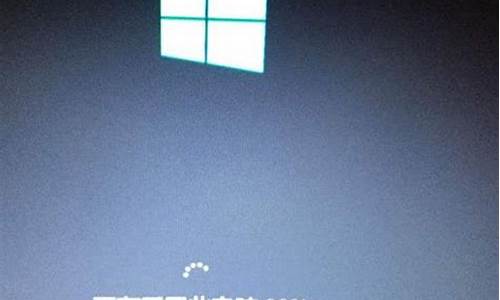电脑系统盘改成非系统盘,非系统盘更换

假设Windows系统原来是安装在C盘,由于某种原因(如,由原单硬盘启动改成双硬盘启动后),系统盘符由C变成了D盘,期望系统盘符还愿为C,即C和D盘符对调时,可如下操作:
1)以系统管理员(或具有系统管理员权限的用户名)身份登录计算机(为的是有权限修改系统盘符)
2)备份注册表:用鼠标点击“开始”\RUN……,在输入框(Open:栏内)输入“regedit”,然后点击“确认”按钮,此时会弹出注册表编辑器窗口,点顶菜单“文件\导出……“,然后按照提示操作将注册表备份文件命名为”MyReg.reg“,备份到安全的地方(如,U盘)
3)编辑修改各硬盘分区盘符:
a、找到以下注册表项:
HKEY_LOCAL_MACHINE\SYSTEM\MountedDevices
b、 找到要更改的驱动器号。查找“\DosDevices\C:”
c、 右键单击“\DosDevices\C:”,然后单击“重命名”
d、 将其重命名为一个未使用的驱动器号,如“\DosDevices\Z:”
(目的是将释放驱动器号 C )
e、 找到要改回到C的驱动器号D(假设你要把D盘符改回到C盘符:查找“\DosDevices\D:”
f、 右键单击“\DosDevices\D:”,然后单击“重命名”。
g、 将其重命名为你想要的合适的(新)驱动器号C盘,即“\DosDevices\C:”
h、 单击“\DosDevices\Z:”的值,单击“重命名”,然后将其重新命名为“\DosDevices\D:”
i、 退出 Regedit,即保存刚刚修改好的注册表
4)立即重新启动计算机。
电脑上把默认的C盘改到D盘可以在电脑系统中进行修改,一共需要8个步骤来操作完成,Mac系统没有C盘,本答案通过Windows系统演示,具体操作步骤如下:
工具/原料:
联想G700
Windows10
系统设置10.0
1、点击系统
打开电脑的设置程序界面,在这个界面里点击系统的功能选项。
2、点击存储
跳转到系统界面后,在左侧的序列栏里面点击存储按钮。
3、点击更改新内容
在存储界面的更多存储设置组里面,找到并点击更改新内容的保存位置。
4、点击新应用
跳转页面之后,点击第一个新的应用将保存到下面的下拉菜单。
5、点击应用
在菜单里面点击软件d的选项,再点击右边的应用按钮,这样就会被保存在d盘里面了。
6、点击新的文档
再点击下面的新的文档将保存到的选项,在菜单里面同样点击软件d,再点击应用,可以将后续的文档默认保存到d盘里面。
7、点击新的音乐
也可以点击下面的新的音乐将保存到的选项,再选择里面的d盘。
8、点击应用
点击应用后,后面下载的音乐就会默认保存到d盘里面了。
声明:本站所有文章资源内容,如无特殊说明或标注,均为采集网络资源。如若本站内容侵犯了原著者的合法权益,可联系本站删除。